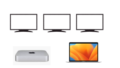Macパソコン1台で3画面以上のマルチモニターにするには、Windowsパソコンに比べて費用がかかります。Macユーザーが、より安価に3画面以上のマルチディスプレイを実現する方法がないか調べてみました。
- 3画面以上のマルチモニターにしたいのはどんなとき?
- CPUの種類とパソコンの形状で決まる外付けディスプレイの数
- macで外付け モニター 3画面、 4画面を実現しようと思ったら
- macパソコン2台並べたら?
3画面以上のマルチモニターにしたいのはどんなとき?
外付けで3台以上のマルチモニターが欲しくなるのはどんなときでしょうか。
プログラマーなら、調べ事をする画面、プログラムを書くエディター画面、プログラムの実行結果を表示する画面と、3つのディスプレイがあれば便利です。

トレーダーなら、複数の通貨ペアのチャート、株価チャート、経済指標やSNSの情報などを同時に見られるよう、最低でも4画面くらいほしいかもしれません。

一般的な事務作業でも3画面、トリプルディスプレイがあればかなり作業が効率化できます。
しかし、macユーザーにとっては1台のパソコンで3台以上のマルチディスプレイにするのは意外とハードルが高いのです。その理由を見ていきましょう。
CPUの種類とパソコンの形状で決まる 外付けディスプレイの数
まず最初に知っておきたいのは、MacパソコンはCPUの種類によって表示できるディスプレイの数が決まるということです。これは、Appleの公式サイトにかかれている複数の記事を調べるとわかります。
そしてMacパソコンに接続できる外付けディスプレイの数には、シンプルで明確な法則があります。それは、「接続可能な外付けディスプレイの数は、「CPUの種類」と「パソコンの形状」で決まる」ということです。 「パソコンの形状」とは “ノートパソコン”か”デスクトップパソコン”かを指します。
現在Appleシリコンチップの最新版M2チップには、M2、M2 Pro、M2 Max、M2 Ultraという性能の異なる4種類のチップがあります。 それぞれのチップで表示できるディスプレイの数は 以下の通りです。
| チップの種類 | 表示可能なディスプレイの数 |
| M2チップ | 2つ |
| M2 Proチップ | 3つ |
| M2 Maxチップ | 5つ |
| M2 Ultraチップ | 8つ |
注意したいのは、ここで書いてあるモニター数は、 内蔵ディスプレイを含めた 表示できる ディスプレイの総数であり、必ずしも接続できる外付けモニターの数ではないということです。
同じCPUを使っていても、 内蔵ディスプレイを持つノートパソコンと、内蔵ディスプレイを持たないデスクトップパソコンでは、接続できる外付けモニター数が変わります。
詳細は以下の記事に書きましたが簡単にまとめると以下の表のようになります。
| チップの種類 | 表示可能なディスプレイの数 | ノートパソコン | デスクトップ |
| M2チップ | 2つ | 内蔵ディスプレイ 1 + 外付けディスプレイ 1台 |
外付けディスプレイ 2台 |
| M2 Proチップ | 3つ | 内蔵ディスプレイ 1 + 外付けディスプレイ 2台 |
外付けディスプレイ 3台 |
| M2 Maxチップ | 5つ | 内蔵ディスプレイ 1 + 外付けディスプレイ 4台 |
外付けディスプレイ 5台 |
| M2 Ultraチップ | 8つ | (該当なし) | 外付けディスプレイ 8台 |
参考記事)購入前に知っておきたい!Macパソコンに接続できる外付けディスプレイの台数は?
そして、Macパソコンの場合、忘れてはならないのが、「あとからハードウェアの増強はできない」ということです。購入後に、接続するモニターを増やそうとおもっても、CPUの変更もできませんし、ビデオカードの増設もできません。
そのため、Macパソコンでは、購入後に接続できる外付けモニターの数を増やすことはできないのです。
macで外付けモニター3画面/4画面を実現しようと思ったら
さてここからが本題です。
あとからハードウェアの性能を上げられないとなると、3台上のマルチディスプレイにしたいMacユーザーは、慎重に機種選びをしなければなりません。
さきほどの表によるとmacで外付けモニター3画面を1台のMacで実現したい場合、デスクトップパソコンならば、最低でもM2 Pro チップを搭載した機種が必要になります。条件に合う機種は、mac mini (M2 Proチップ)ですが、これが意外と高価で17万円以上もします。
| Mac mini (M2 Proチップ) |
| メモリ16GB、SSD 512GB |
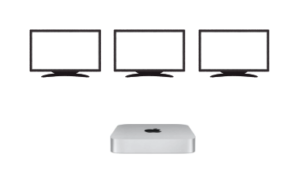 |
| 参考価格(2024/3/3) 177,333円~ |
macで外付けモニター4画面を実現したい場合は、ノートパソコンであれば、M2 Maxチップを使ったMacbook Pro を購入する必要があります。これは、なんと50万円近くします。
デスクトップパソコンの場合は 5台接続できてオーバースペックにはなりますが、M2 Maxチップを搭載したMac Studioが必要です。こちらもなかなか高額で 30万円弱もします。
| Macbook Pro (M2 Maxチップ) | Mac Studio(M2 Maxチップ) |
| メモリ32GB、SSD 1TB、16.2インチ | メモリ32GB、SSD 512 GB |
 |
 |
| 参考価格(2023/8/11) 498,000円〜 | 参考価格(2023/8/11) 298,800円~ |
| (詳細) |
外付けモニター3画面を取り付けるために20万円弱のデスクトップパソコン、外付けモニター4画面を取り付けるためにノートパソコンなら50万円弱、 デスクトップなら30万円弱というのはなかなか手の出しにくい価格帯です。もちろん価格が上がるごとにハードウェアスペックも相当高くなっていきます。しかし、接続できる外付けモニターの台数を増やしたいだけの場合には、CPUやメモリの性能を劇的に向上させる必要はありません。接続したいディスプレイの台数に比例して ハードウェア性能と本体価格が上がってしまうというのは、ライトユーザーにとってはなかなかつらいところです。
一方、Windowsパソコンではどうでしょうか?
デスクトップパソコンになりますが、10万円以下で 外付けディスプレイ3画面、4画面を実現できる機種があります。
MINISFORUMというメーカーから販売されているUM690Sという機種は、10万円以下で外付けディスプレイ 3台を接続できます。
 |
MINISFORUM UM690S CPU: AMD Ryzen 9 6900HX メモリ: 32GB ストレージ: SSD 1TB OS: Windows 11 Home ディスプレイ: HDMI x2 / USB-C x 1 |
また、同じMINISFORUMの機種でNAB6は、4台のモニターを繋げられます。
 |
MINISFORUM NAB6 CPU: Intel Core i7-12650H メモリ: 32GB ストレージ: 512GB OS: Windows 11 Home ディスプレイ: HDMI x2 / USB-C x 2 |
このようにwindowsパソコンなら10万円以下で、3画面、4画面のマルチモニターが安価に実現できます。しかし、macユーザーにとっては、1台だけのパソコンでは、難しいのです。
macパソコン2台並べたら?
パソコン1台で無理ならば、価格の安いパソコンを二つ並べて 3画面、4画面にすれば良いのではと思うかもしれません。 確かに以下のように2台のMacを使えば 3画面、4画面にすることができます。
左の図は、Macbook AirとMac miniを組み合わせたもの、右の図は、2台のMac miniを組み合わせたものです。
しかしこの構成では、それぞれのパソコンに別々のマウスやキーボードをつけて操作しなければいけないため不便です。また、片方のパソコンで開いたファイルから、文字や画像をコピーし、もう一方のパソコンで作業するということもできません。
 |
 |
それでは、macでは、比較的手軽に3台以上のマルチディスプレイを実現する方法はないのでしょうか?
実は、「macパソコンを2台使う」という発想自体は悪くありません。
mac OSには2台のパソコンを使ったときに起きる不便さを解消できる素晴らしい機能があります。
それは「AirPlay」と「ユニバーサル コントロール」です。
次回の記事では、「AirPlay」と「ユニバーサル コントロール」を活用した3台以上のマルチモニター化の方法について説明します。
Macで3台以上のマルチディスプレイを安価に実現する方法〜AirPlayとユニバーサルコントロール